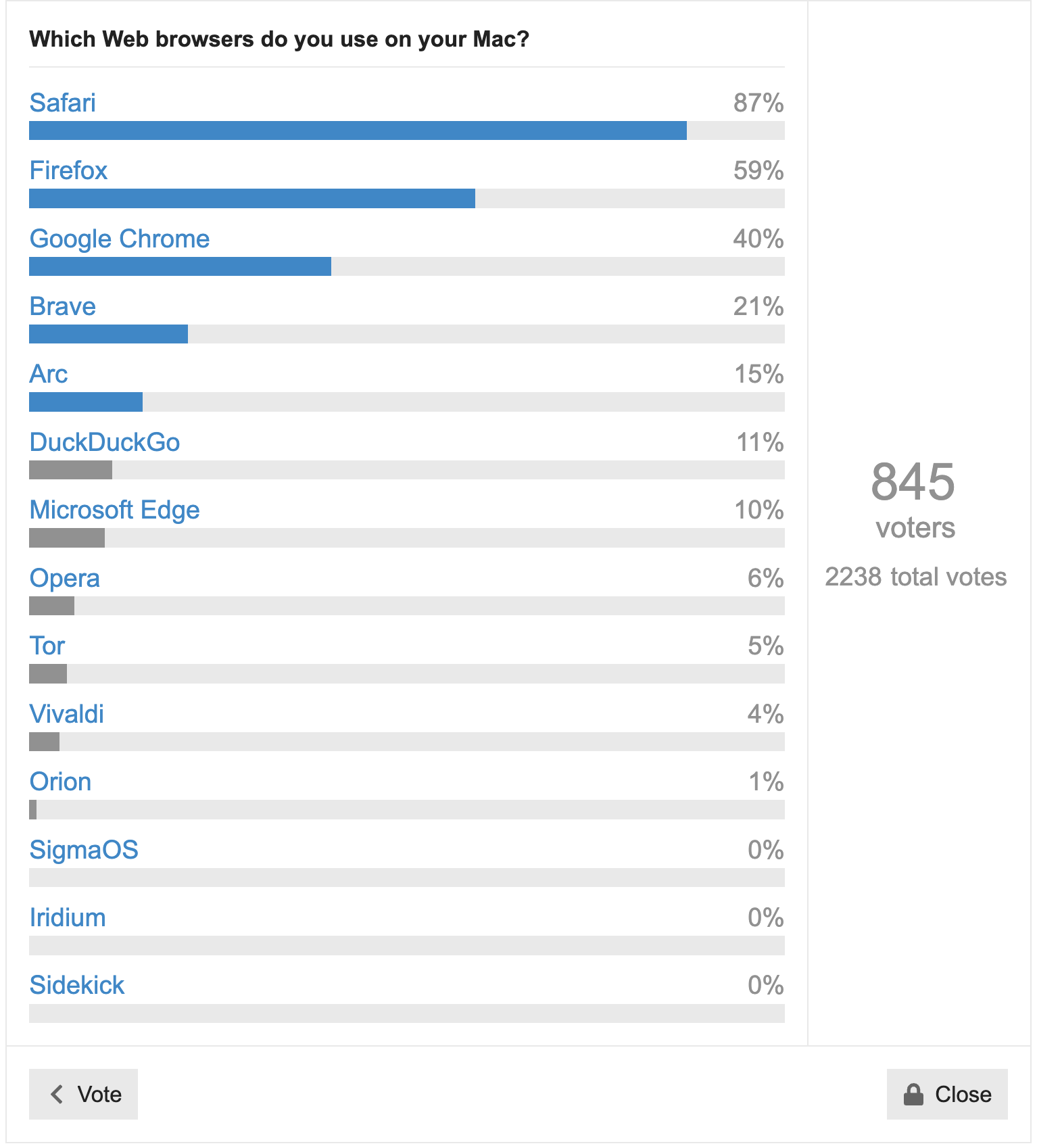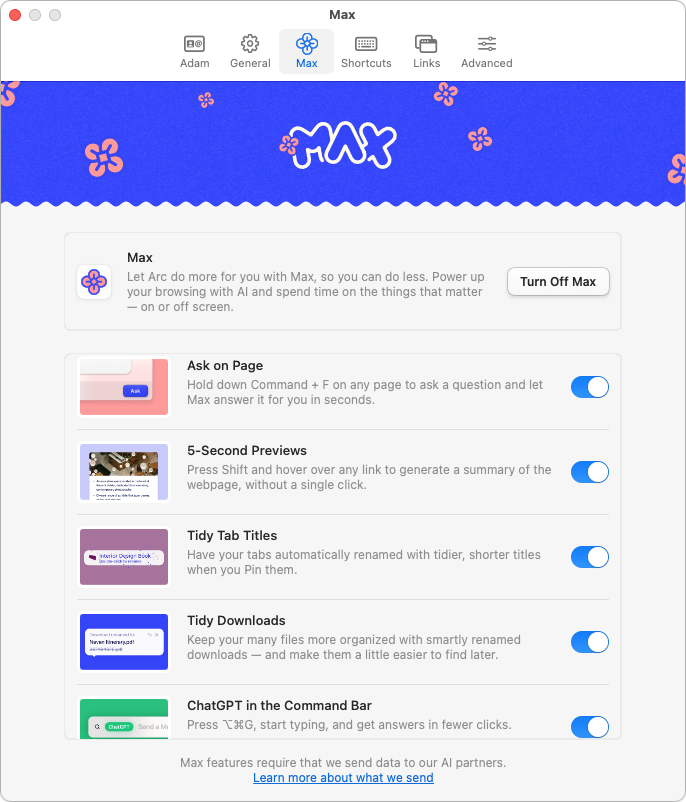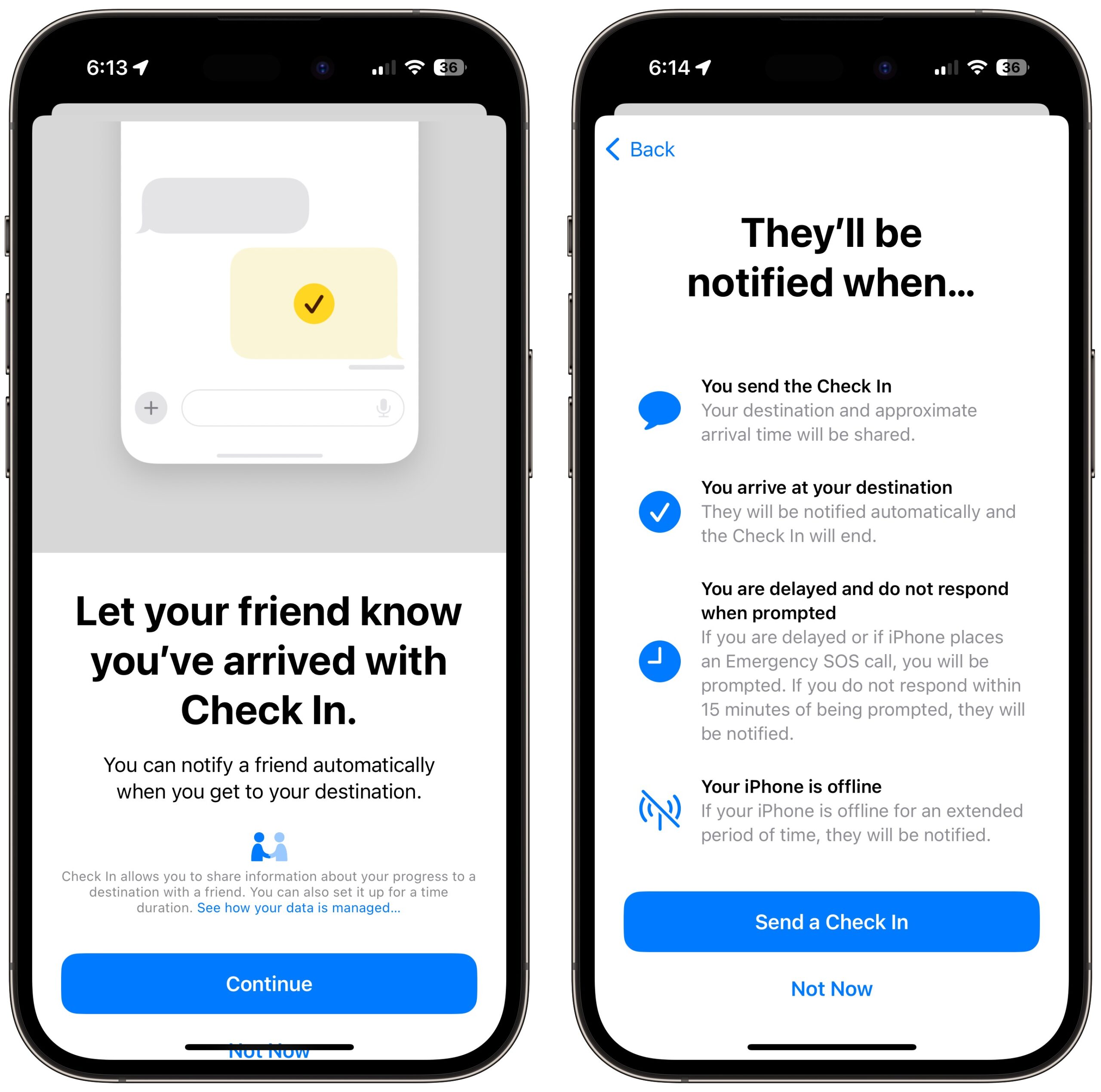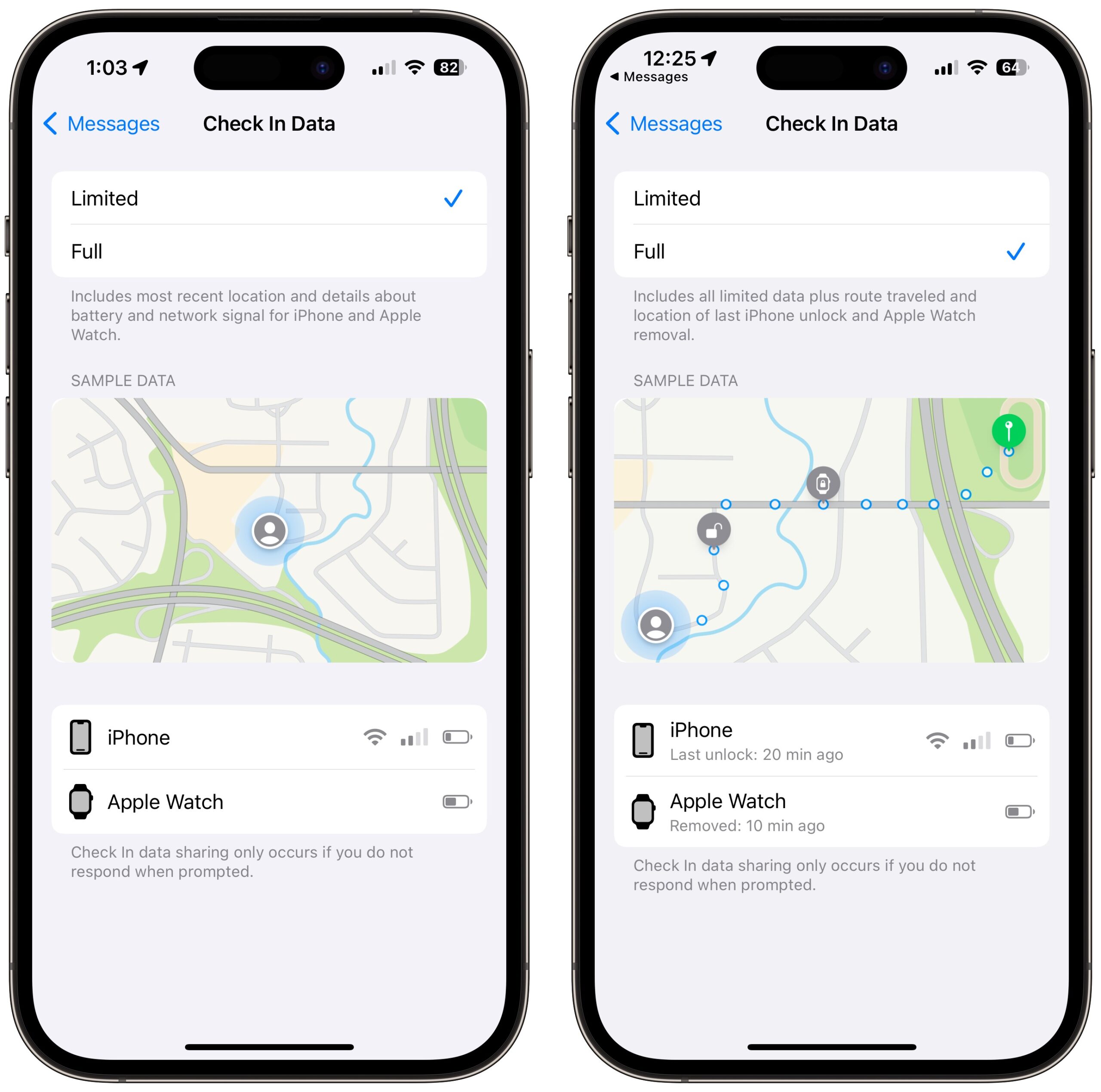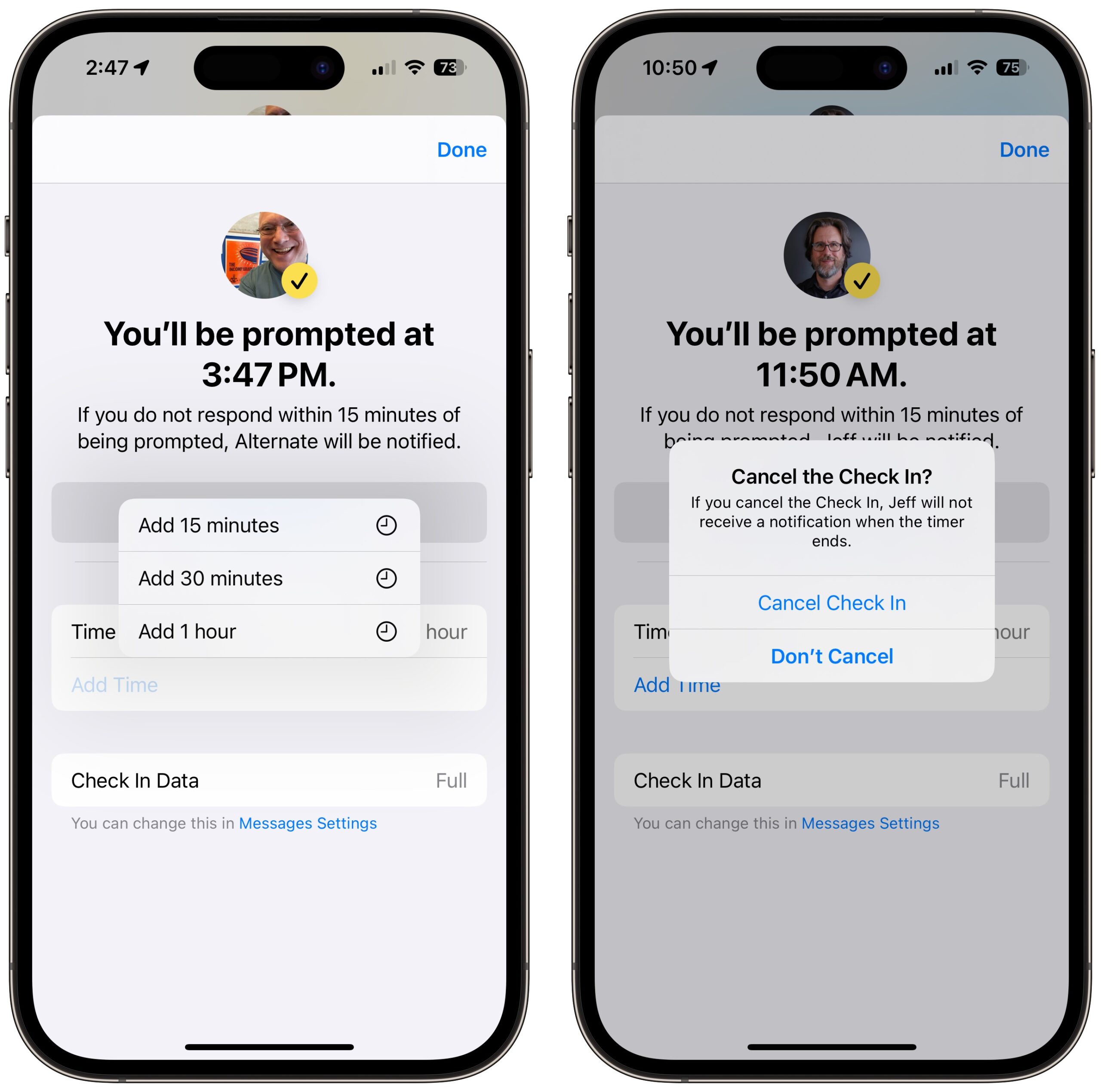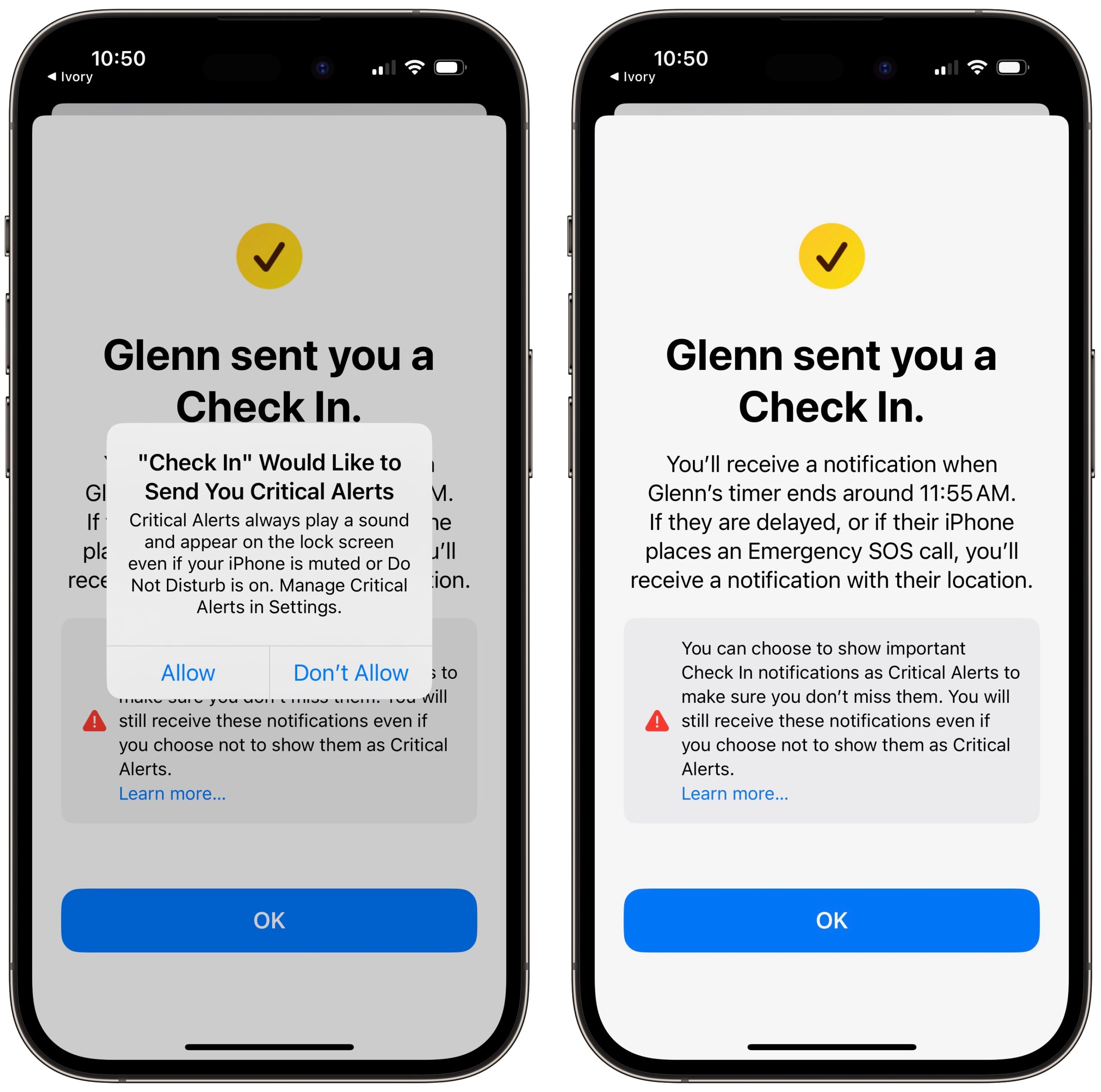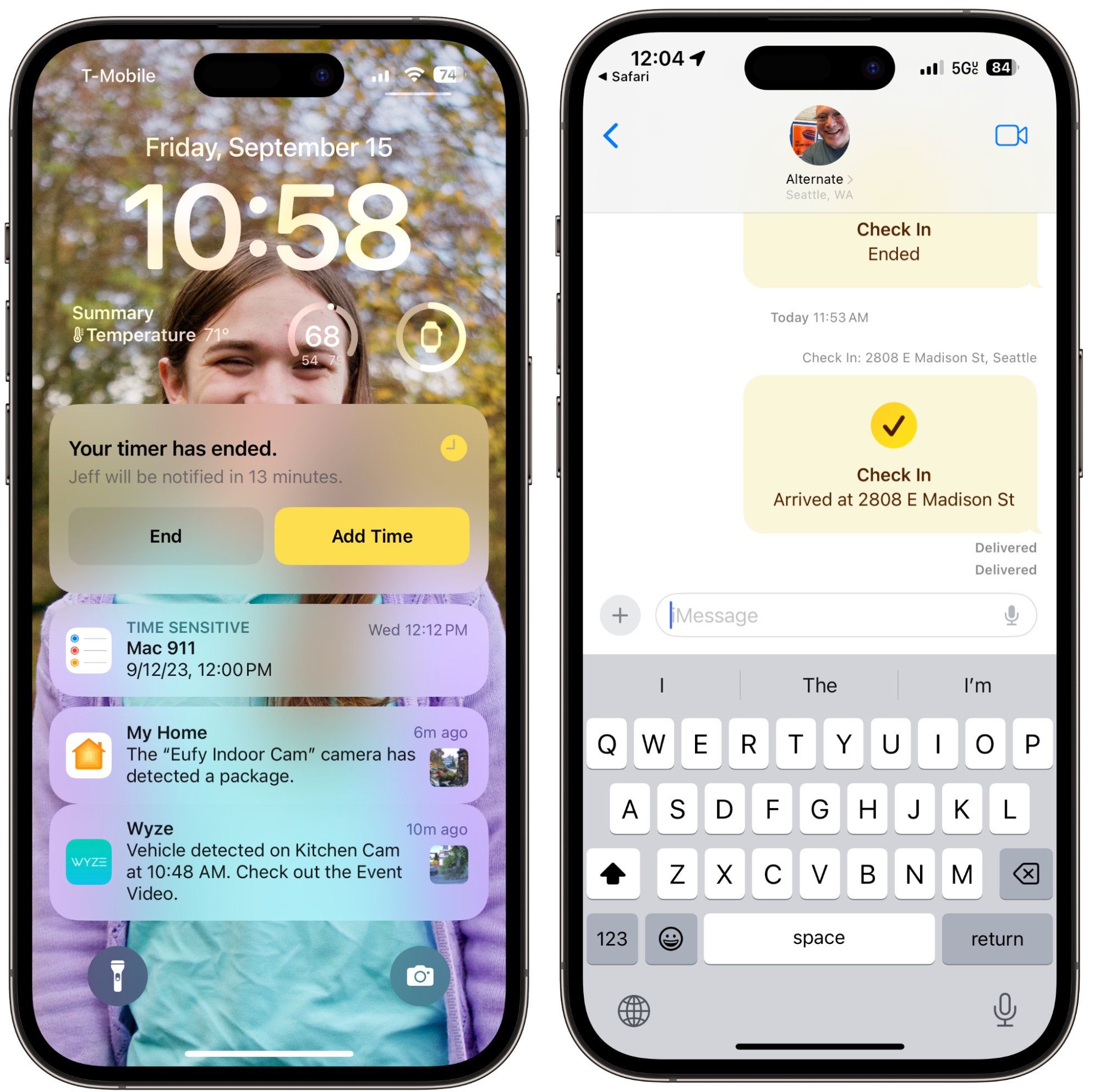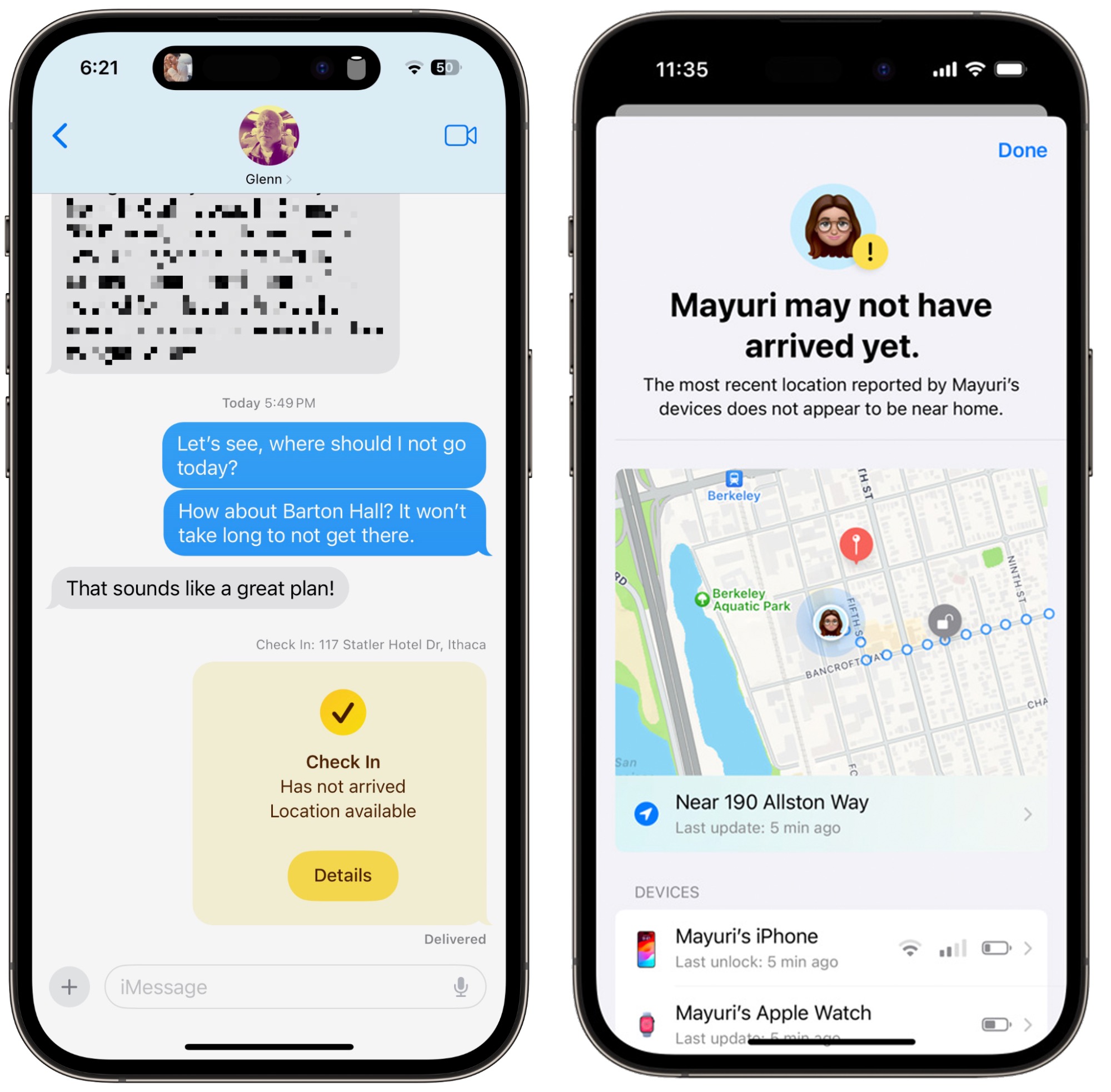#1679: iOS 17’s Check-in, iOS 17.03 pakt oververhitting aan, Mac browser populariteit, Arc voegt AI-functies toe, gebruik jij Finder tags?
Apple heeft iOS 17.0.3 uitgebracht om de oververhitting van de iPhone 15 aan te pakken, die ook kan worden veroorzaakt door apps met bugs zoals Instagram en achtergrondtaken na de overstap naar een nieuwe telefoon. We rapporteren over de resultaten van de Mac-webbrowser-enquête van vorige week, waarin Safari zoals verwacht de eerste plaats innam, maar Firefox een onverwacht sterke tweede plaats behaalde, vóór Google Chrome. Nieuwkomer Arc deed het goed voor zijn leeftijd en de ontwikkelaars hebben zojuist vijf experimentele AI-functies onthuld op proefbasis van 90 dagen. Glenn Fleishman gaat dieper in op de nieuwe Check In-functie van iOS 17, waarmee iPhone-gebruikers bij elkaar kunnen inchecken voor gemoedsrust en persoonlijke veiligheid. De 'Gebruik jij dit?'-enquête van deze week vraagt hoe vaak jij Finder-tags gebruikt. Bij de opvallende Mac-app-uitgaven deze week zitten Audio Hijack 4.2.4, SoundSource 5.6.2 en Fission 2.8.5.
- iOS 17.0.3 verhelpt problemen met iPhone 15 oververhitting en beveiligingsproblemen
- Gebruik jij dit? Safari geldt als beste webbrowser voor de Mac
- Webbrowser Arc introduceert gerichte AI-functies
- De Check-in-functie van iOS 17 geeft rust en zou zelfs levens kunnen redden
- Volglijst: Mac app-updates
- ExtraBITS
De Nederlandse editie van TidBITS is een letterlijke vertaling van de oorspronkelijke Engelse versie. Daarom is het mogelijk dat een deel van de inhoud niet geldt in bepaalde landen buiten de VS.
Dit nummer werd uit het Engels vertaald door:
• Jos van den Berg
• Thierry Kumps
• Joek Roex
• Nico Seine
• Dirk Paul Flach
• Henk Verhaar
• Paul Bánsági
• Johan Olie
Verder werkten mee:
• Coördinatie: Renate Wesselingh
• Montage: Elmar Düren
• Eindredactie: Renate Wesselingh, Sander Lam & Elmar Düren
Hoe je ons kunt bereiken kun je lezen op <de contactpagina>
iOS 17.0.3 verhelpt problemen met iPhone 15 oververhitting en beveiligingsproblemen
[vertaling: JWB]
Sinds het verschijnen van de iPhone 15 enkele weken geleden verschijnen er steeds meer berichten over oververhitting. Speculaties wezen eerst met de beschuldigende vinger naar de nieuwe titanium behuizing van de iPhone 15, maar Apple ontkende dat categorisch en gaf een verklaring af waarin stond:
We hebben een aantal omstandigheden geïdentificeerd die ervoor kunnen zorgen dat de iPhone warmer wordt dan verwacht. Het apparaat kan de eerste paar dagen na het instellen of herstellen van het apparaat warmer aanvoelen vanwege verhoogde achtergrondactiviteit. We hebben ook een bug in iOS 17 gevonden die gevolgen heeft voor sommige gebruikers en die zal worden verholpen in een software-update. Een ander probleem betreft enkele recente updates van apps van derden die ervoor zorgen dat ze het systeem overbelasten. We werken samen met deze app-ontwikkelaars aan oplossingen die momenteel worden uitgerold.
Mijn iPhone 15 Pro werd te heet om comfortabel in een broekzak te blijven zitten gedurende een paar uren na de eerste installatie, terwijl hij apps en foto's downloadde, maar toen hij eenmaal klaar was, werkte hij op normale temperaturen. Dat heb ik bij eerdere iPhones ook gezien.
Apple heeft nu iOS 17.0.3 uitgebracht om deze fout recht te zetten, en John Gruber meldt dat een update van Instagram een flagrante bug oplost die ervoor zorgde dat de app 1% van de batterijduur per minuut verbruikte, terwijl hij niet actief was. Dergelijke slechte programmering is nog een reden om Instagram te mijden.
iOS 17.0.3 en het bijbehorende iPadOS 17.0.3 repareren ook een paar beveiligingskwetsbaarheden, waarvan er één in het echt is uitgebuit. Gezien de zero-day-kwetsbaarheid en de kans op oververhitting van de iPhone raad ik aan om snel te updaten.
Gebruik jij dit? Safari geldt als beste webbrowser voor de Mac
[vertaling: TK]
Toen we vorige week vroegen welke webbrowsers jullie gebruiken op jullie Mac, twijfelde ik er niet aan dat Safari bovenaan de lijst zou staan. Het is een van de belangrijkste programma's van Apple sinds het werd geleverd bij Mac OS X 10.3 Panther in 2003, en het krijgt regelmatig updates die de snelheid, functies en beveiliging verbeteren. Het is dus helemaal niet verrassend dat 87% van de TidBITS-lezers aangeeft dat ze het gebruiken.
Interessanter zijn de volgende paar browsers. Ik was verrast dat Firefox (59%) door de lezers van TidBITS aanzienlijk meer wordt gebruikt dan Google Chrome (40%), dat veruit de meestgebruikte browser op alle platforms heen is. Het relatief slechte resultaat van Chrome kan erop wijzen dat lezers van TidBITS meer dan gemiddeld belang hechten aan privacy, te zien aan het gebruik van het op privacy gerichte Brave (21%) en DuckDuckGo (11%), respectievelijk op de vierde en zesde plaats. Arc heeft zijn aandeel van 15% zo goed als zeker te danken aan mijn besprekingen en enthousiasme over het programma, en Microsoft Edge heeft zijn 10% waarschijnlijk te danken aan werkgevers die het vereisen voor interne sites en de integratie met AI. De overige browsers haalden slechts resultaten van minder dan 10 procent, en hoewel ik ze liever niet had vergeten, vallen iCab en OmniWeb waarschijnlijk ook in die categorie.
Achteraf gezien weet ik niet zeker hoe verhelderend deze peiling was. Hij laat in grote lijnen zien welke browsers TidBITS-lezers op zijn minst af en toe gebruiken, maar de meeste mensen hebben een hoofdbrowser die ze om specifieke redenen aanvullen met andere, meestal als een website niet goed werkt. Uit mijn stem, die je kunt zien in de blauwe balken hierboven, blijkt niet duidelijk dat ik voornamelijk Arc gebruik, maar af en toe de andere browsers om slecht werkende websites te testen, in te loggen met een secundaire account, of interface-elementen te documenteren.
Ik heb overwogen om nog een peiling te houden om een antwoord op de vraag over de hoofdbrowser te krijgen, maar ik wilde mensen niet nog een keer vragen om te stemmen over in wezen hetzelfde onderwerp. Bovendien heb ik daar gegevens over van Google Analytics. In het tidbits.com-verkeer van desktop-webbrowsers in 2023 blijft Safari aan de leiding met 48% van de paginaweergaves, maar is Chrome tweede met 40%, en staan Firefox en Edge gelijk op de vierde plaats met 5%. Tot slot glipt Opera naar binnen met 1%. Andere Chromium-browsers dan Microsoft Edge en Opera identificeren zichzelf als Chrome, dus die 40% omvat in ieder geval Arc, Brave en Vivaldi.
De conclusie van deze peiling is misschien dat het gebruik van meerdere browsers heel gewoon is en dat je dat niet moet schuwen. Kies er een die het beste bij jouw manier van werken past als standaard, maar als deze op een bepaalde manier niet aan je behoeften voldoet, is het geen schande om terug te vallen op een alternatief. Safari staat in ieder geval altijd klaar in je map Programma's.
Webbrowser Arc introduceert gerichte AI-functies
[vertaling: JR, NS]
Het lijkt erop dat de makers van de nieuwe webbrowser Arc (zie “Arc verandert de manier waarop je werkt op het internet,” 1 mei 2023), The Browser Company of New York, het naar hun zin hebben. Als introductie op Arc Max, een verzameling van vijf experimentele AI-functies voor Arc, organiseerde The Browser Company een kort live-evenement, dat bestond uit een ogenschijnlijk nepnieuwsprogramma gekoppeld aan een parodie van een presentatie van de telewinkelomroep QVC. Hoewel het niet kon tippen aan de productiewaarden van Apple, was het toch grappig en een welkome afwisseling op de saaie persberichten.
Mocht je geen twintig minuten tijd hebben om naar de bovenstaande presentatie te kijken, dan zullen we je hier laten zien hoe The Browser Company AI in Arc geïntegreerd heeft. Activeer om te beginnen alle functies door Arc > Settings > Max te openen en vervolgens op Turn On Max te klikken en alle schakelknoppen op aan te zetten.
Dit is wat je met de opties van de Arc Max kunt doen:
- Ask on Page [Stel een vraag aan een pagina]: Als je deze optie activeert, worden de standaardmogelijkheden van zoeken naar tekst op een pagina binnen Arc uitgebreid: je kunt nu vragen stellen over de inhoud van de tekst op de pagina, met zoekresultaten die door AI gegenereerd worden. Het is een interessante optie maar niet erg effectief. Bij TidBITS-artikelen liepen de resultaten vaak in de commentaren vast en op een aantal andere pagina’s waren de antwoorden net niet goed genoeg. Ik laat Ask on Page voorlopig aanstaan maar ik denk niet dat ik aan deze optie vaak de voorkeur zal geven boven eenvoudige zoekopdrachten. Daar komt bij dat ik informatie heel snel lees en in me opneem en dus samenvattingen zelden bruikbaar vind. Het is misschien meer iets voor iemand die langzamer leest of op zoek is naar snelle antwoorden.
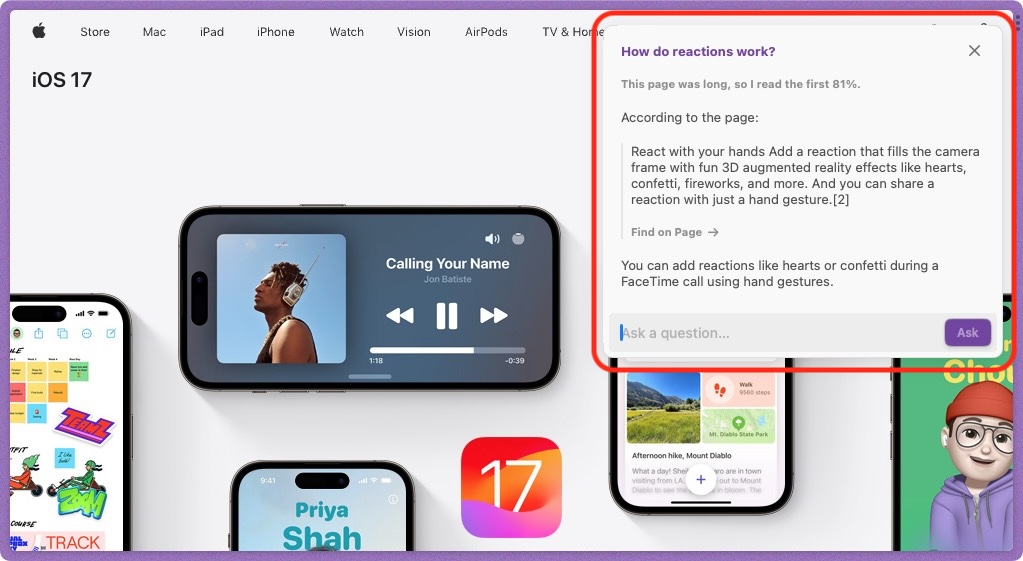
- 5-Second Previews [Voorvertoning in vijf seconden]: Een aantal van ons zal met de muis over een koppeling bewegen om een voorvertoning van een URL te zien en zo een idee te krijgen van waar je heengaat voordat je erop klikt; 5-Second Previews van Arc Max zijn daar een extreem voorbeeld van. Op sommige pagina’s, zoals bij de zoekresultaten van Google, DuckDuckGo en Bing, bij de site die voorheen bekend als Twitter en bij Thread en HackerNews, kun je over een koppeling bewegen om zo een klein venster op te roepen met een samenvatting van de pagina die achter die koppeling ligt. Op elke andere pagina kun je de voorvertoning zien door Shift in te drukken als je over de koppeling beweegt. De naam van de functie zal wel verwijzen naar de vijf seconden die Arc nodig heeft om de pagina te laden, te verwerken en samen te vatten, dat is indrukwekkend maar langzamer dan ideaal. Net als bij de functie Ask on Page zal je oordeel over 5-Second Previews afhangen van hoe snel je leest of hoeveel diepgang je wilt zien. Ik vond de samenvattingen interessant en goed geschreven binnen de beperkte ruimte van de vensters maar ik denk niet dat ik de voorvertoningen vaak zal gebruiken. Het is gewoon te gemakkelijk om de pagina’s zelf te laden en vluchtig door te nemen.
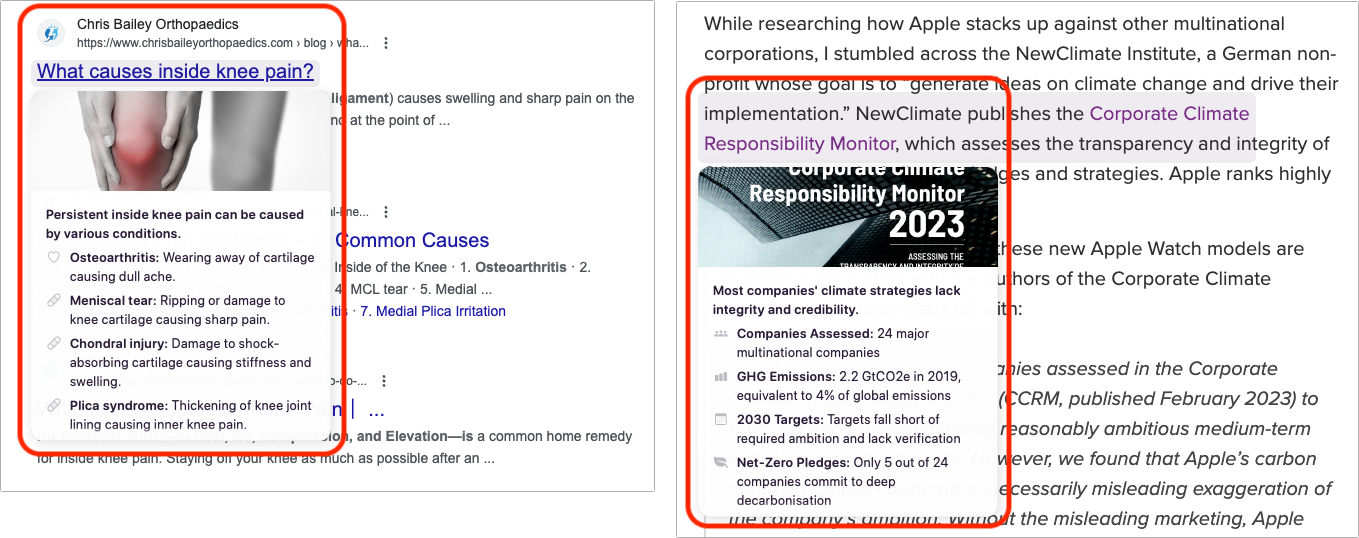
- Tidy Tab Titles [Verkorte tabbladtitels]: Deze functie geldt specifiek voor Arc. Om een tabblad vast te zetten, sleep je het vanuit het vak van de vandaag geopende tabbladen onderaan de navigatiekolom naar de vastgezette tabbladen ergens verder naar boven. In het verleden was de naam van het vastgezette tabblad gelijk aan de titel van de pagina maar dat is niet zo praktisch omdat paginatitels gewoonlijk erg lang zijn (vaak doordat er zoveel mogelijk voor zoekmachines aantrekkelijke trefwoorden ingepropt zijn). Als ik bijvoorbeeld het Google Document waarin ik dit artikel schrijf vast wil zetten (en dat wil ik ook), zou het tabblad de titel Browser Arc krijgt speciale AI-functies / Adam Engst krijgen en met de huidige breedte van mijn navigatiebalk zou ik dan Browser Arc krijgt speciale… zien. De functie Tidy Tab Titles van Arc Max gebruikt AI om de titel van het tabblad te hernoemen zodat het beter past, in dit geval Browser Arc AI. Ook het verkorten van namen van websites en andere onnodige stukjes tekst gaat goed, zodat van iOS 17 – Apple nu iOS 17 overblijft en Hush Nag Blocker in de App Store tot Hush Nag Blocker verkort wordt. Misschien kun je zelf betere namen verzinnen maar het automatisch verkorten van vastgemaakte tabbladnamen door Arc is hoe dan ook een welkome aanvulling.
- Tidy Downloads [Verkorte bestandsnamen van downloads]: De functie Tidy Downloads van Arc Max lijkt op de vorige functie maar verschilt in dat hier de namen van gedownloade bestanden worden verkort. De functie werkt goed bij het veranderen van automatisch aangemaakte maar klungelige bestandsnamen naar beter leesbare namen, met een klein pop-upvenster onderaan de linker schermhoek dat je attendeert op de nieuwe naam. Als je de oorspronkelijke bestandsnaam wilt behouden, kun je op het gebogen pijltje klikken om de verandering te herstellen. Ik vind dit een heel makkelijke functie omdat ik niet erg goed ben in het opruimen van mijn Downloads-map en door deze functie wordt het heel wat makkelijker om te zien wat er allemaal inzit.
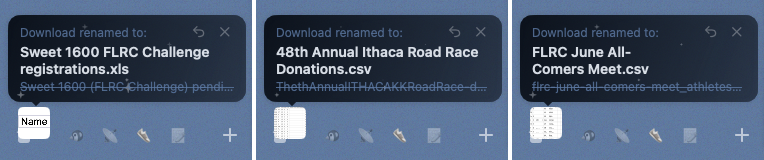
- ChatGPT in de opdrachtbalk: De laatste Arc Max functie is misschien wel de minst interessante, tenzij je al een intensieve gebruiker bent van ChatGPT. Hiermee kun je ChatGPT-gesprekken starten vanuit de opdrachtbalk van Arc via een speciale Command-Option-G-toetsencombinatie. (Merk op dat de standaard zoek-snelkoppeling van Google Drive hetzelfde is, dus als je beide gebruikt moet je de ene of de andere opnieuw instellen). Zodra je op Return drukt, wordt het gesprek geopend in een normaal ChatGPT-venster en verloopt het zoals elke andere chat. Je hebt een ChatGPT-account nodig en moet ingelogd zijn.

Van deze functies vind ik Tidy Tabs en Tidy Downloads het meest aantrekkelijk omdat ze geen interactie vereisen, geen zorgen over de nauwkeurigheid van de AI oproepen en eenvoudig kunnen worden teruggedraaid. Het is een nogal Apple-achtige benadering van AI - het inbouwen in het gedrag op de achtergrond in plaats van ervan uitgaan dat we met een AI-chatbot willen praten.
De Arc Max-functies leunen op OpenAI’s API Platform en (voor Ask on Page) Anthropic’s Claude. Om ze te gebruiken moet Arc de gerelateerde inhoud naar OpenAI of Anthropic sturen; The Browser Company heeft zijn privacybeleid bijgewerkt om uit te leggen wat er precies wordt verzonden.
Voor tenminste de komende 90 dagen brengt The Browser Company geen kosten in rekening voor Arc Max, ook al heeft het ongetwijfeld een flinke rekening gepresenteerd gekregen met OpenAI en Anthropic. Dat komt omdat het onduidelijk is of gebruikers deze functies nuttig zullen vinden, dus het bedrijf vraagt actief om terugkoppeling via Help > Share Feedback. Ik weet zeker dat The Browser Company ook telemetrie verzamelt over hoe vaak elke functie wordt gebruikt. Het bedrijf heeft zojuist aangekondigd dat de functie 5-seconden previews al meer dan 1,5 miljoen webpagina's heeft gelezen namens Arc-gebruikers.
Na 90 dagen kunnen de functies verdwijnen of achter een soort betaalmuur worden geplaatst. Of niet - misschien zijn de kosten om bijvoorbeeld Tidy Tabs en Tidy Downloads draaiende te houden klein genoeg dat The Browser Company het slechts zal behandelen als een andere kostenpost om zaken te doen. Hoe dan ook, ik ben het eens met de filosofische benadering om functies te verwijderen die niet werken. Zelfs deze vijf functies zijn geselecteerd uit een heleboel prototypes - The Verge sprak met Josh Miller, CEO van The Browser Company, over de ideeën achter Arc Max en de prototypes die het niet gehaald hebben.
Kom over een paar maanden terug om te zien welke functies het hebben overleefd.
De Check-in-functie van iOS 17 geeft rust en zou zelfs levens kunnen redden
[vertaling: DPF, HV, TK, JR, PAB]
Het is verleidelijk en makkelijk om je te richten op de ontwrichtende effecten van technologie, maar Apple heeft de laatste jaren besteed aan het maken van een collectie mogelijkheden die bedoeld zijn om gebruikers te beschermen tegen online en fysieke bedreigingen. Denk aan communicatieveiligheid (het afschermen van kinderen van naaktfoto's en -afbeeldingen), waarschuwing gevoelig materiaal (waarschuwingen voor iedereen wanneer er media ontvangen zijn met naaktbeelden), isolatiemodus (verhoogde veiligheid voor mensen waarvan apparaten aangevallen worden; zie ook “Apple voegt Isolatiemodus toe ter bescherming van activisten en overheidsdoelwitten,” 6 juli 2022) en veiligheidscontrole (biedt instellingen om te voorkomen dat je onbedoeld materiaal deelt). Met al deze mogelijkheden wordt je mentale en fysieke gezondheid en veiligheid beter beschermd.
De nieuwste toevoeging is Check-in, een nieuwe mogelijkheid die in Berichten in iOS 17 is ingebouwd. Het is een waardevolle veiligheidsverbetering voor je gehele leven die feitelijk werkt als een ouder die zegt 'Bel me even als je thuis bent zodat ik weet dat je veilig bent aangekomen'. Check-in laat je een timer of bestemming sturen naar iemand die jij als een veiligheidspartner hebt aangemerkt - een vriend, familielid, collega, of wie je ook maar vertrouwt en die ook iOS 17 draait — zodat die gewaarschuwd wordt als je niet ingecheckt hebt voordat de timer afloopt of als je op het afgesproken tijdstip nog niet op je bestemming bent aangekomen.
Reageer binnen 15 minuten na de melding op je iPhone, en Check-in meldt niets anders dan dat je letterlijk bent ingecheckt. Als er geen reactie volgt - of als je een SOS-noodmelding hebt geactiveerd (of automatisch, bij een val of ongeluk) worden er details naar de veiligheidspartner gestuurd.
De beste analogie voor Check-in is een bewaker die rondes maakt door een gebouw met een gespecialiseerd alarmsysteem. Met specifieke tijdsintervallen moet de bewaker op de route een sleutel in een bepaalde alarmkast steken - vandaag de dag kan dat een RFID-kaart of een vergelijkbaar mechanisme zijn. (Zie dit historische voorbeeld uit de Fritz Lang-klassieker M.) Als de bewaker een kast overslaat of te laat komt, gaat er een alarm af en wordt de politie gebeld of iets vergelijkbaars. Het is normaal gesproken moeilijk om vast te stellen dat iets niet is gebeurd - ik noem dat graag negatieve kennis. We zijn gewend aan herinneringen, wekkers, telefoonoproepen, sms-berichten en kloppen op de deur om ons te laten weten dat er iets is gebeurd, of ook wel positieve kennis. Als iets niet gebeurt terwijl dat wel had gemoeten, weten we het vaak pas als het te laat is. Check-in gebruikt een mix van zowel positieve als negatieve signalen.
Met Check-in heeft Apple een proces bedacht waarbij het gebrek aan een reactie een indicatie is dat je niet kunt reageren - met andere woorden, er is iets gebeurd en je kunt niet rechtstreeks om hulp vragen.
Je bent wellicht bekend met iets vergelijkbaars: Share My Trip van de Uber-app, toegevoegd in 2016. Uber begon daarmee omdat er zorgen waren dat een chauffeur een klant zou kunnen misbruiken of kidnappen, hoe zeldzaam dat ook is. In 2017 kregen chauffeurs een vergelijkbare mogelijkheid, Follow My Ride, zodat zij ook bescherming hadden tegen mogelijk geweld van klanten.
Check-in van Apple heeft ruimere toepassingsmogelijkheden en zou kunnen helpen mensen te identificeren die risico's lopen, verdwaald of gewond zijn. Als een persoon niet kan reageren op een waarschuwing, zou het bericht van Check-in het mogelijk kunnen maken dat je veiligheidspartner actie onderneemt voor bijvoorbeeld medische ondersteuning - het zou dus zelfs levens kunnen redden. Ik denk dat we de komende maanden verhalen gaan zien van mensen die geholpen zijn door Check-in, op een vergelijkbare manier zoals dat bij SOS-noodmelding is gegaan, zie bijvoorbeeld “SOS-noodoproep via satelliet redt levens tijdens de natuurbranden op Maui” (10 augustus 2023).
Check-in biedt veiligheid voor het geval dat
Het leven zit vol gevaren, maar de meesten van ons komen die gevaren gelukkig maar sporadisch en onverwacht tegen. Niemand verwacht in een auto-ongeluk terecht te komen, overvallen te worden tijdens een wandeling of ingesloten te worden door een bosbrand. Dat kan niettemin gebeuren, en soms is de kans daarop groter, bijvoorbeeld in bepaalde wijken waar criminelen erop rekenen dat ze mensen 's nachts kunnen lastigvallen, of wanneer je alleen een lange autorit maakt. Check-in is ontworpen om precies in dat soort situaties te helpen door je veiligheidspartner in te lichten als je niet op je timer reageert of op het geplande moment aankomt. Het zou vooral handig kunnen zijn voor kinderen die reizen zonder volwassenen.
Check-in werkt ook in een aantal situaties waar dat minder voor de hand ligt. Denk bijvoorbeeld aan wat er gebeurt als je regelmatig valt omdat je evenwichtsproblemen hebt, meer risico loopt omdat je herstellende bent van een medische ingreep of ziekte, of een chronische aandoening als epilepsie hebt waardoor je af en toe afwezig of zelfs bewusteloos bent. Met Check-in kun je je iPhone automatisch iemand laten verwittigen als er iets misgaat - in plaats van dat zij jou regelmatig moeten controleren. (En dat brengt me bij het enige wat er volgens mij nog mist aan Check-in - de optie voor een 'regelmatige Check-in' voor hen die ter geruststelling van hun dierbaren meerdere keren per dag een melding willen doen.)
Als je Check-in gebruikt met een bestemming, kun je ook een manier van reizen specificeren: met de auto, openbaar vervoer, of wandelend. Omdat Check-in toegang heeft tot kaarten en verkeersinformatie kan het een verwachte aankomsttijd genereren. Met dat je dichterbij je bestemming komt, past Check-in de tijd aan waarop je moet reageren, afhankelijk van verkeersomstandigheden en je lokatie op de route. Je kunt daarbij een buffer instellen, bijvoorbeeld als je denkt dat je niet meteen bij aankomst gelegenheid hebt om je iPhone te vertellen dat je gearriveerd bent, of als je ergens woont waar geschatte reistijden vaak onbetrouwbaar zijn.
Omdat Check-in je route in de gaten houdt, wordt je ook gewaarschuwd om te reageren als de route wijzigt en je verder weg brengt van je doel op een manier die niet overeenkomt met de oorspronkelijke reisbeschrijving. Op een trip naar Maryland onlangs, vanaf luchthaven Washington Dulles ging ik met het openbaar vervoer eerst 40 minuten naar het oosten en vervolgens 40 minuten ongeveer noordwest, om op een plek te komen die feitelijk noordoost van mijn vertrekpunt lag. Daar zou Check-in waarschijnlijk wel op gereageerd hebben, tenzij het de openbaar-vervoerroute herkend zou hebben.
Als je niet reageert wanneer Check-in je daarom vraagt, stuurt het systeem een waarschuwing naar je veiligheidspartner. Apple stuurt die waarschuwing ook als je een SOS noodmelding doet of betrokken bent bij een ongeval en je iPhone of Apple Watch automatisch de reddingsdiensten belt. Mocht dat gebeuren, dan krijgt je veiligheidspartner ook informatie waarmee ze waarschijnlijk voor jou de reddingsdiensten zouden bellen en ze relevante informatie kunnen verschaffen, zoals waar je je bevindt, en wellicht je hele geplande route en je exacte lokatie, afhankelijk van je pricay-instellingen. (Apple heeft nog geen details vrijgegeven over de server-side onderdelen van Check-in, maar het is niet heel erg afhankelijk van de apparatuur van de persoon die de lokatie-informatie of timer stuurde, omdat de veiligheidspartner toch wel verwittigd wordt, zelfs als je op een gegeven moment met een lege iPhone-batterij zit, je iPhone zelf niet meer werkt, of geen netwerkverbinding heeft.)
Check-in biedt een zekere foutenmarge ter voorkoming van vals alarm. Op het moment dat de timer of lokatie een respons verwacht, wordt een timer van 15 minuten gestart die elke 5 minuten een waarschuwingssignaal laat horen, totdat je reageert. (Apple noemt dat waarschuwingssignaal niet, maar we kwamen het vanzelf tegen tijdens het testen.) Je moet je iPhone ontsluiten en op een knop drukken om verder te gaan. Bij een getimede waarschuwing wordt bij het aflopen van de timer de status van de Check-in kaart van de veiligheidspartner geüpdatet; bij een reisdoel krijgt hij of zij een melding dat je op de verwachte tijd bent gearriveerd. Als je binnen 15 minuten niet reageert, stuurt Check-in ze informatie.
En dat is het zo'n beetje. Hoe je het in moet stellen is wat ingewikkelder. Ik ben er niet van overtuigd dat Apple het proces zo goed mogelijk heeft gestroomlijnd in de 1.0 versie; ik ga er van uit dat het in volgende versies wel eenvoudiger zal worden.
Hoe configureer en gebruik je Check-in
De belangrijkste voorwaarde om Check-in te gebruiken is dat zowel de persoon die een Check-in kaart stuurt via Berichten en de persoon die hem ontvangt een iPhone met iOS 17 moeten hebben; de persoon die een Check-in deelt, moet een mobiele verbinding hebben om het proces te starten. (Apple meldt die noodzaak niet in de documentatie, maar als je een Check-in probeert te sturen zonder een verbinding krijg je een melding in de Check-in kaart in Berichten die je daarvan verwittigt.) Apple zegt ook dat Check-in niet overal beschikbaar is, maar heeft nog geen lijst gepubliceerd van landen waar het wordt ondersteund. (Laat ons weten waar je woont en of het daar beschikbaar is in de reacties!)
De eerste keer dat je Check-in configureert, geeft Apple je meer informatie en laat je een privacy-niveau kiezen. Laten we met die privacy-optie beginnen - je kunt voor Beperkt of Volledig kiezen:
- Beperkt: Je veiligheidspartner ziet waar je je ongeveer bevindt, welke Apple-apparaten je bij je hebt, welke netwerkverbinding die hebben, en hoe lang hun batterij nog meegaat.
- Volledig: In dit geval worden er veel meer data naar je veiligheidspartner verstuurd; hij of zij kan je hele route zien, van de start van je Check-in tot heden, je exacte lokatie, en het meest recente moment dat je iPhone of Apple Watch geopend werden of van je pols gehaald.
Omdat je veiligheidspartner alleen informatie ontvangt als je niet reageert op een Check-inverzoek of een noodoproep activeert, kan ik me de reden om voor Beperkt te kiezen niet voorstellen, tenzij je deelt met iemand die je niet echt kent, zoals een conciërge in een hotel. Zelfs dan zou ik willen dat hulpdiensten of de politie precies weten waar ik heen ging en waar ik was. Dus laat van je horen als je het nut van Beperkt kunt uitleggen buiten de zorgen om strikte privacy.
Je kunt je privacykeuze later wijzigen bij Instellingen > Berichten > Check-ingegevens. De instelling Check-ingegevens laat je een voorbeeld zien van hoe Beperkt en Volledig eruitzien, een mooie presentatie waarvan ik hoop dat Apple die ook toepast op andere functies waarin ingewikkelde keuzes veel beter visueel kunnen worden samengevat.
Na deze eerste instelling werkt het volledige Check-inproces als volgt:
- Ga naar Berichten.
- Kies een gesprek of begin een nieuw gesprek met één persoon. (Check-in is nog niet beschikbaar voor groepsgesprekken.)
- Tik op + en kies Check-in. Mogelijk moet je op Meer tikken om het te zien.
- Een Check-inkaart verschijnt in het gesprek in Berichten. Check-in laat je niet kiezen tussen een timer en bestemming wanneer je begint, maar toont altijd een timer met wat vooraf ingevulde informatie: “Rond tijd”, waarbij tijd ongeveer een uur in de toekomst is.
- Tik op de Wijzig-knop om de timer te veranderen of een bestemming te kiezen.
Om een timer in te stellen, kan je gewoon op de Zend-knop ![]() tikken of, om de tijdsperiode te veranderen:
tikken of, om de tijdsperiode te veranderen:
- op Wijzig tikken
- de tijdkiezer gebruiken om een tijdsbestek te selecteren
- op Klaar tikken.
- Check-in bevestigt de gekozen tijdsduur.
- Tik in Berichten op de knop Stuur om Check-in te starten.
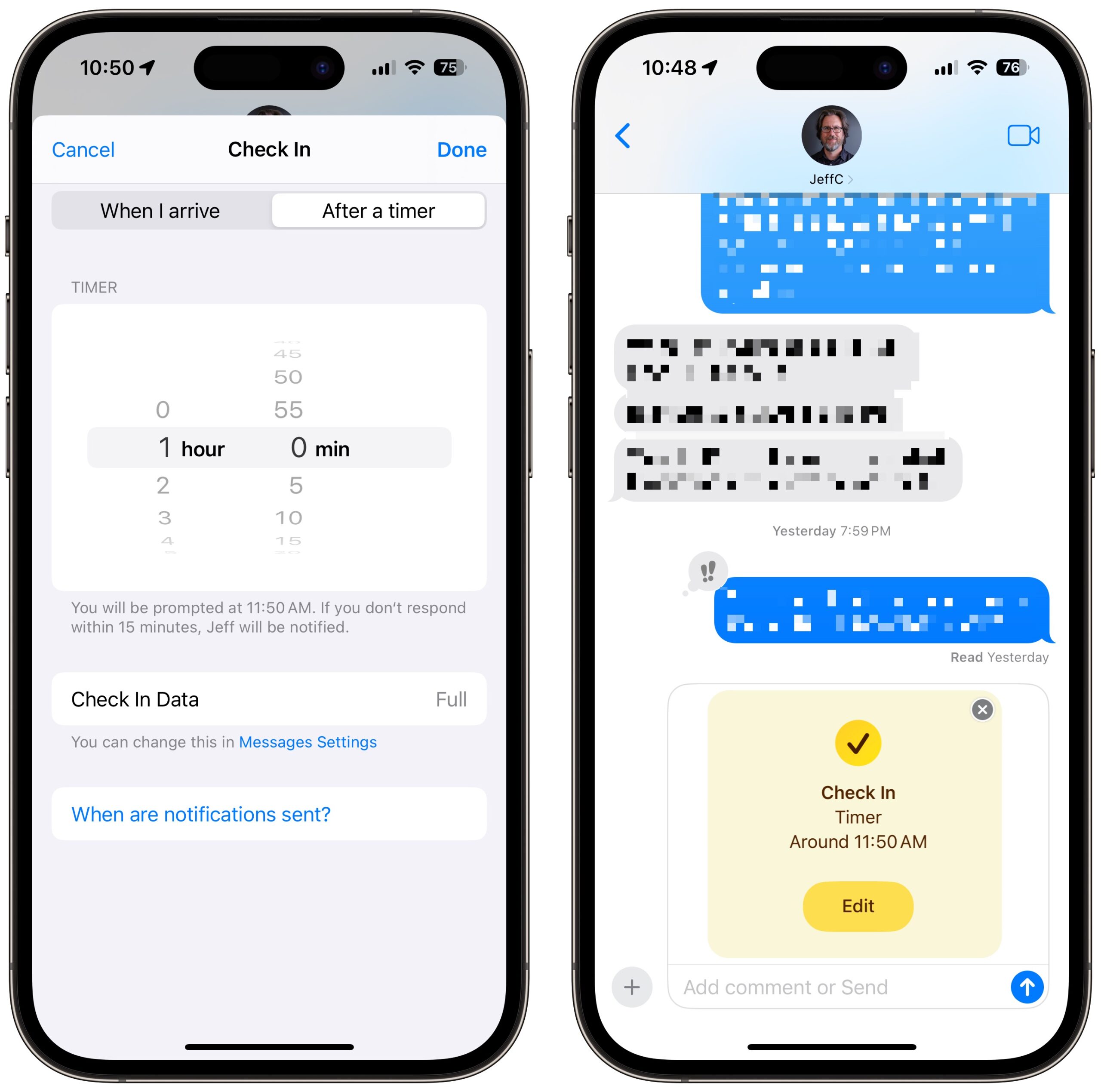
Voer de volgende stappen uit om een bestemming op te geven:
- Tik op “Wanneer ik aankom.”
- Tik op Wijzig.
- Zoek naar je bestemming. Je kunt ook met behulp van zoomen een locatie interactief op de kaart uitkiezen, maar dit gaat nogal moeizaam: je moet dan langdurig aanraken om een speld op de juiste plek te plaatsen. Je kunt wel een klein, gemiddeld of groot gebied rond de aankomstlocatie selecteren, wat handig is als je weet dat je misschien verder weg moet parkeren of als je je binnen een bepaalde afstand op je gemak voelt.
- Tik op Gereed.
- Kies vervolgens uit auto, openbaar vervoer of te voet en tik op je keuze.
- Tik eventueel op Voeg tijd toe om jezelf 15, 30 of 60 minuten extra tijd bovenop de geschatte aankomsttijd van Apple te geven. Omdat Apple verkeersgegevens en jouw aankomsttijd op je huidige positie baseert, zul je in veel gevallen geen extra tijd nodig hebben.
- Tik op Gereed.
- Tik op de knop Stuur.
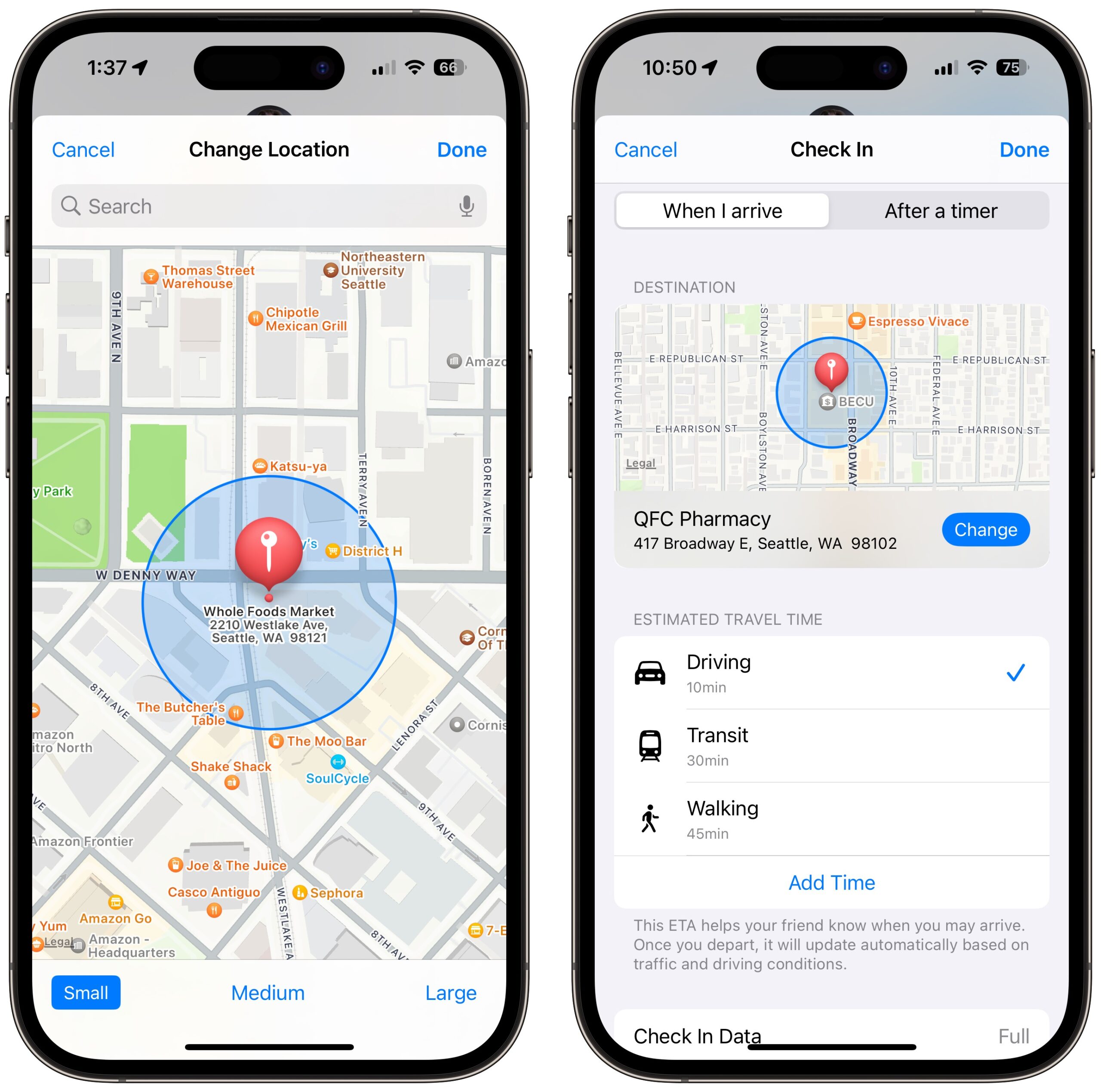
In het geval van een timer of een bestemming zal de Check-in pas starten als je die naar je veiligheidspartner stuurt. Die kan zo’n Check-in-melding niet weigeren: het is dan ook niet zozeer een verzoek als een fait accompli. De ontvanger kan alleen op OK drukken om door te gaan.
Nadat je een Check-in hebt gestart, kun je op het kaartje tikken om een tijd aan de timer toe te voegen. Dat is handig als een activiteit langer duurt dan je gedacht had (scherm linksonder). Je kunt de bestemming echter niet wijzigen. Als je plannen veranderen, kun je de Check-in annuleren door op het kaartje in Berichten te tikken. Als je een timer wilt annuleren, tik je één keer (scherm rechtsonder) en als je een bestemming wilt annuleren, tik je op Annuleer check-in en bevestig je dit door nog eens op Annuleer check-in te tikken. In een dergelijke situatie ziet je veiligheidspartner alleen dat de Check-in geannuleerd is.
Iedere keer dat je als veiligheidspartner een Check-in ontvangt, geeft iOS 17 een gedetailleerd overzicht van wat je allemaal kunt verwachten, zoals het tijdstip tot wanneer de Check-in met timer of bestemming geldt. Er staat ook bij dat je meldingen voor Check-in tevens als kritieke meldingen in Instellingen kunt aanmerken, zodat ze de ontvanger onafhankelijk van de gebruikte Focus zullen bereiken. Het kan zijn dat je in dat geval een Sta toe-melding krijgt. Mocht dat niet zo zijn en je zou die wel graag willen ontvangen, ga dan naar Instellingen > Meldingen > Berichten om dit te activeren.
Een ‘Check-in’ eindigt succesvol als je reageert door binnen 15 minuten nadat je erom bent gevraagd op ‘Einde’ te tikken wanneer de timer afloopt bij een check-in op basis van tijdsduur (linksonder). Bij een geselecteerde bestemming hoef je niets te doen: als je het gebied binnenrijdt dat je als bestemming hebt gedefinieerd binnen de geschatte tijd plus een eventuele buffer, ontvang je een melding dat je check-in voorbij is, identiek aan wat je veiligheidspartner ziet (rechtsonder). De kaart verschijnt in beide soorten check-in als een update aan beide kanten van het gesprek met "Check-in beëindigd". Zoals hierboven vermeld, is dat voor timers. Bestemmingen genereren ook een eenvoudig bericht dat je bent aangekomen.
Voordat je een check-in met iemand deelt, moet je dit met die persoon besproken hebben zodat diegene begrijpt wat je doet, hoe de check-in werkt en wat diegene moet doen als je annuleert of niet reageert. (Als je annuleert, ziet je veiligheidspartner alleen dat de check-in is geannuleerd, wat mogelijk een zwak punt is omdat een aanvaller je zou kunnen dwingen de check-in te annuleren.)
Een veiligheidspartner ziet een van de volgende twee soorten gedrag bij een succesvolle check-in:
- Voor een timer wordt de check-in kaart in Berichten geruisloos bijgewerkt naar een vinkje en een melding dat de timer is afgelopen zoals rechtsboven te zien is.
- Voor een bestemming ontvangt de veiligheidspartner een melding dat de andere partij is aangekomen en ziet die de update van de berichtkaart zoals in de afbeelding rechtsboven.
Maar er zijn vijf soorten gedrag bij een check-in die mislukt:
- Als een timer niet binnen 15 minuten incheckt (zoals in de afbeelding linksboven), wordt de veiligheidspartner gewaarschuwd (rechtsonder).
- Voor een bestemming die niet wordt bereikt binnen de reistijd plus de buffertijd (zie linksonder), krijgt de veiligheidspartner een waarschuwing als je niet op ‘Einde’ tikt of geen tijd toevoegt (midden en rechtsonder).
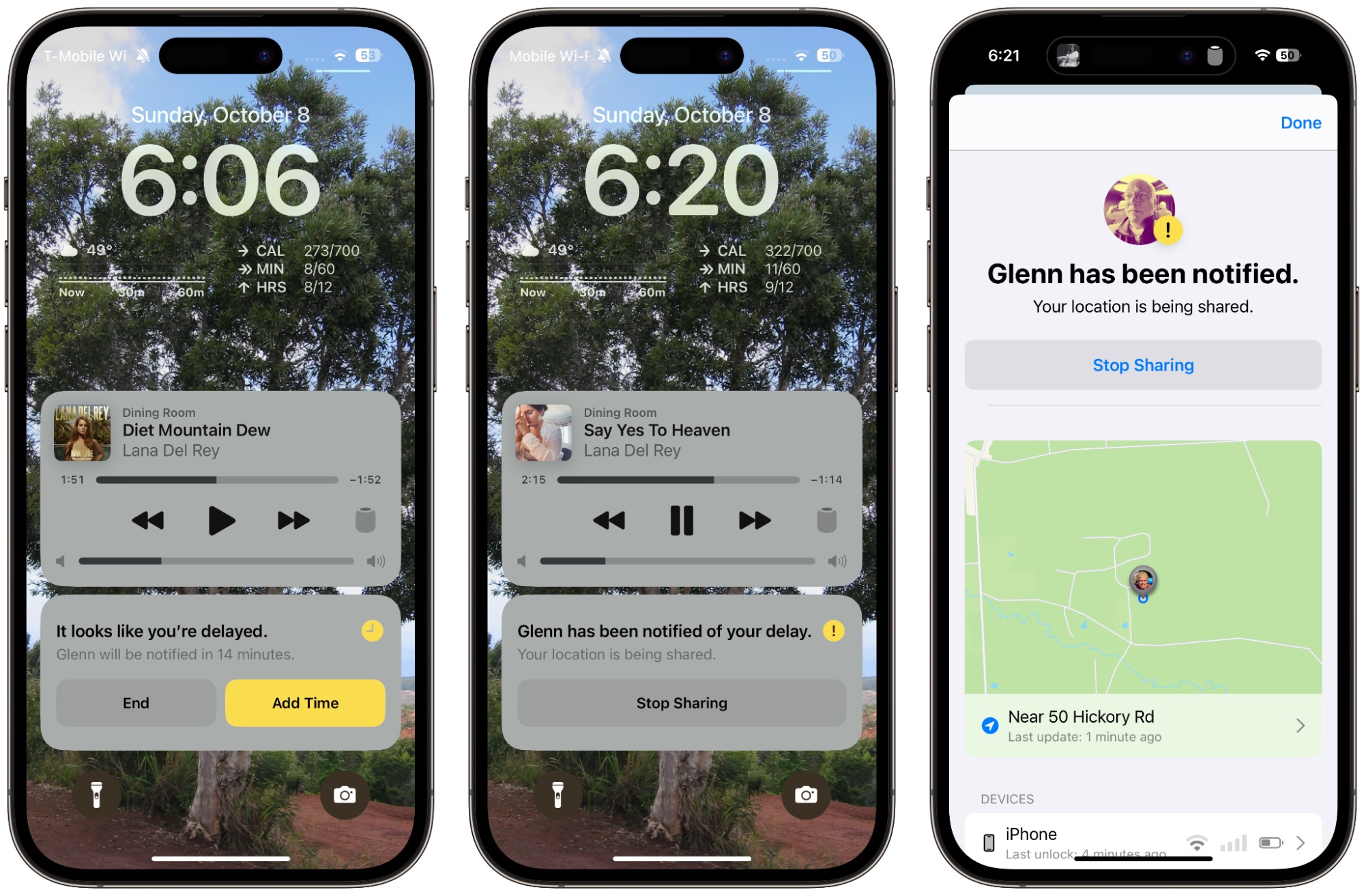
- Voor een bestemming waar de koers afwijkt, krijg je een waarschuwing met de kans om te reageren. Als je dat niet doet, waarschuwt Apple de veiligheidspartner.
- Als Nood-SOS wordt geactiveerd, ontvangt de veiligheidspartner een kritieke waarschuwing.
- Als de iPhone voor een "langere periode", zoals Apple het noemt, offline gaat, krijgt de partner een kritieke waarschuwing.
In alle bovenstaande gevallen waarin een veiligheidspartner wordt gewaarschuwd, kan die op een melding tikken of een kaart in Berichten gebruiken (linksonder) die uitlegt wat er niet is gebeurd en een knop ‘Details’ heeft om op te tikken om de beperkte of volledige details te tonen die je in deze omstandigheid hebt toegestaan om te delen (rechtsonder, via Apple).
Als je een veiligheidspartner bent, bedenk dan hoe je zou kunnen handelen op basis van dat gesprek (of, in het minder goede geval, het ontbreken van zo'n gesprek) als de persoon niet succesvol incheckt. Het sturen van een sms ("Alles in orde? Je check-in is niet succesvol beëindigd") gevolgd door een telefoontje is waarschijnlijk de beste eerste actie, vooral in het begin wanneer mensen misschien niet goed weten hoe ze check-in moeten gebruiken.
Als je eerste pogingen om contact te zoeken op stilte uitlopen, kan je contact opnemen met andere mensen (vrienden, familieleden, buren enzovoort) of nog even wachten voordat je hulpdiensten of de politie belt. Het is immers mogelijk dat de iPhone van de persoon zonder stroom is komen te zitten, geen verbinding meer heeft of per ongeluk is beschadigd. Je reactie hangt af van een groot aantal factoren.
Natuurlijk zou ik, als er een SOS-noodoproep werd verzonden of geactiveerd, onmiddellijk proberen plaatselijke hulp in te schakelen. Wanneer je in de VS bent, en de persoon niet in jouw buurt, bel je niet met 911. Zoek in plaats daarvan naar de website van de wetshandhaving voor de plaats waar de persoon zich bevindt en bel het 10-cijferige nummer van die organisatie.
Zodra jij en de mensen die je tot je veiligheidspartners benoemt iOS 17 gebruiken, probeer check-in dan eens en kijk of het je gemoedsrust vergroot. En laat het ons zeker weten als het helpt om een noodgeval af te wenden.
Check-in wordt behandeld in Glenn Fleishmans Take Control of iOS & iPadOS Privacy and Security, nu bijgewerkt voor iOS 17 en iPadOS 17. Het boek bevat een nieuw hoofdstuk waarin alle veiligheidsbevorderende instellingen van Apple aan bod komen, waaronder Check-in, Veiligheidscontrole en ‘Waarschuwing gevoelig materiaal’.
Wij leggen uit wat je weten moet over Apple-technologie. |
Vorige aflevering | TidBITS Nederlands | Volgende aflevering